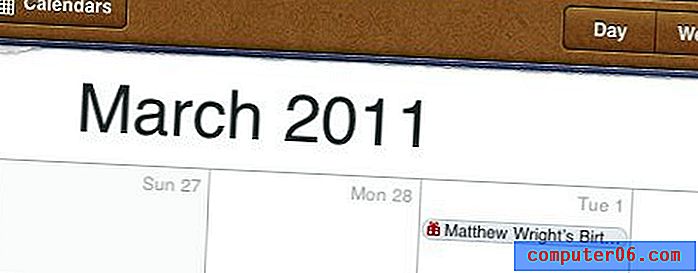Comment activer le calcul itératif dans Google Sheets
Si vous avez une formule dans Google Sheets qui contient une référence circulaire, vous avez peut-être constaté que l'exécution de cette formule peut être problématique. Cela est dû au paramètre par défaut de Google Sheets, où le calcul itératif est désactivé par défaut. De nombreuses formules qui contiennent des références circulaires le font souvent accidentellement et peuvent provoquer des problèmes potentiels si elles ne sont pas intentionnelles.
Mais si vous utilisez intentionnellement des références circulaires, vous devrez activer l'option de calcul itératif. Le guide ci-dessous vous montrera où trouver ce paramètre, ainsi que la façon dont vous pouvez spécifier le nombre maximal d'itérations, et un seuil pour quand il doit cesser de se produire.
Comment activer le calcul itératif dans Google Sheets
Les étapes de cet article ont été effectuées dans Google Chrome. Ces étapes devraient également fonctionner dans d'autres navigateurs Web, mais peuvent varier si vous travaillez sur un appareil mobile ou dans une application.
Étape 1: ouvrez votre Google Drive à l'adresse https://drive.google.com/drive/my-drive et ouvrez un fichier Google Sheets.
Étape 2: cliquez sur l'onglet Fichier en haut de la fenêtre.

Étape 3: sélectionnez l'option Paramètres de la feuille de calcul en bas de l'écran.
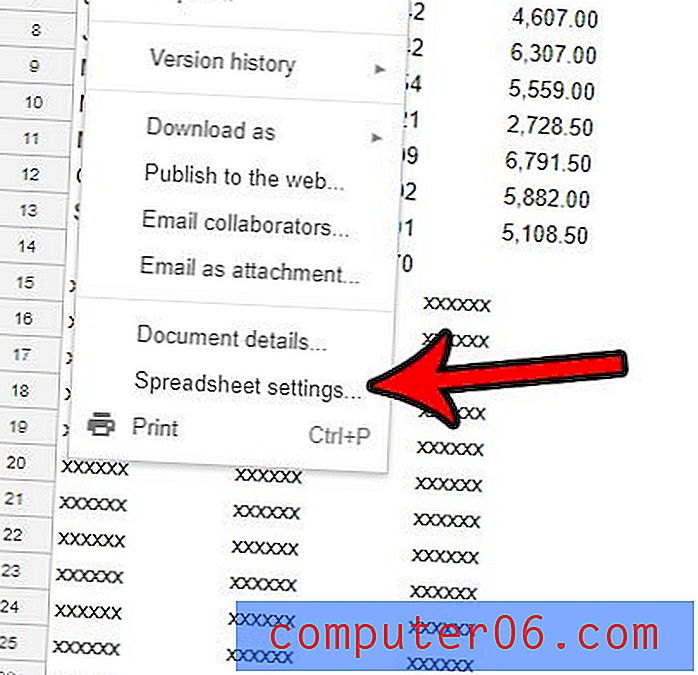
Étape 4: Choisissez l'onglet Calcul près du centre de la fenêtre.
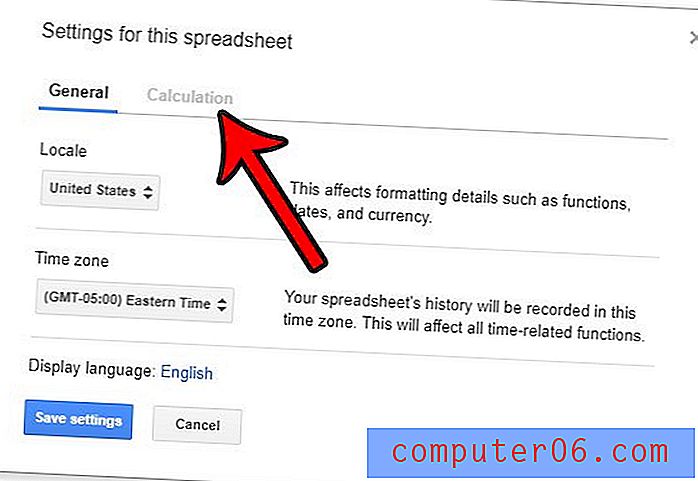
Étape 5: cliquez sur la liste déroulante Calcul itératif et activez-la, puis spécifiez le nombre maximal d'itérations et le seuil . Vous pouvez ensuite cliquer sur le bouton Enregistrer les paramètres pour enregistrer les paramètres.
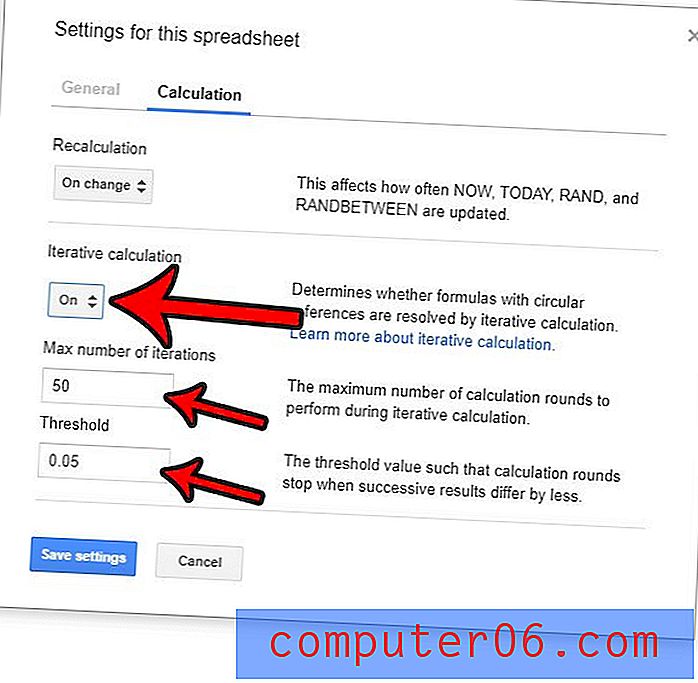
Travaillez-vous souvent au sein d'une équipe dans Google Sheets et vous aimez utiliser la fonction Notes? Découvrez comment effacer toutes les notes d'une feuille de calcul afin qu'elles ne soient pas présentes lorsque vous devez soumettre une version finale de la feuille ou la partager avec quelqu'un que vous ne souhaitez pas voir toutes vos notes internes.